全球大约有百分之十的人口是左撇子,他们在日常生活中会遇到一些右撇子可能不会考虑到的挑战。其中,使用为右手设计的鼠标可能就是其中一个。本文将介绍如何在 Windows 10 系统中调整鼠标按键的功能。
通过控制面板调整鼠标按键
首先,在开始菜单的搜索框中输入“控制面板”,然后在搜索结果中点击“控制面板”以打开它。
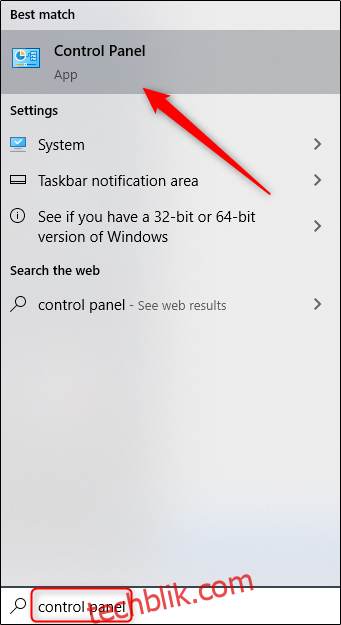
控制面板窗口打开后,点击“硬件和声音”选项。
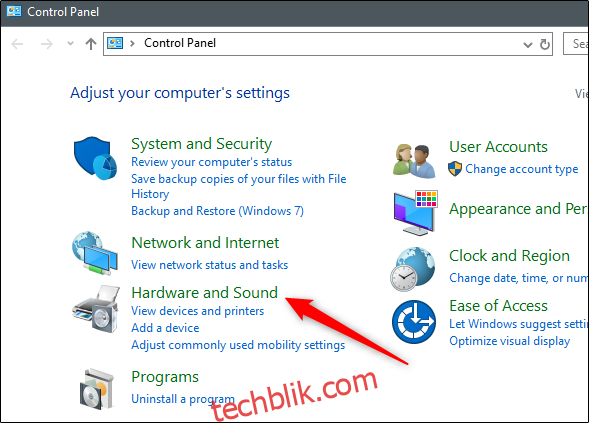
在“设备和打印机”部分,找到并点击“鼠标”链接。
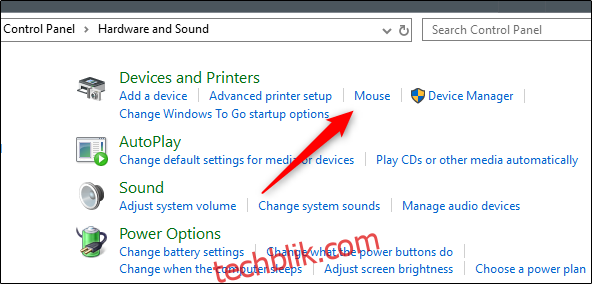
这时会弹出一个“鼠标属性”窗口。找到“按钮配置”区域,勾选“切换主要和次要的按钮”旁边的复选框。最后,点击窗口右下角的“应用”按钮,使更改生效。
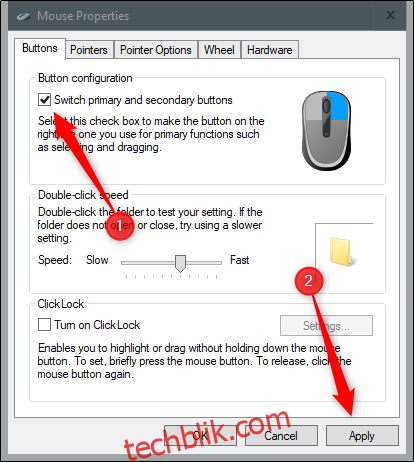
通过设置菜单调整鼠标按键
按键盘上的“Windows 键 + I”组合键,快速打开“设置”菜单。 在设置界面中,选择“设备”选项。
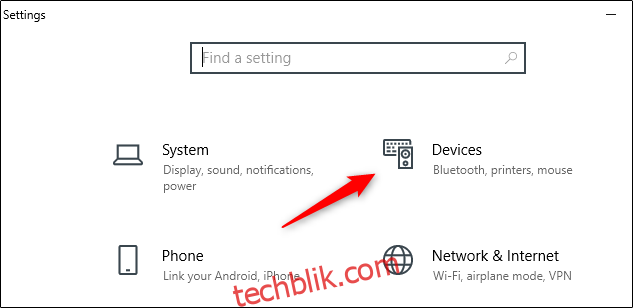
接下来,在左侧的导航栏中,点击“鼠标”选项。
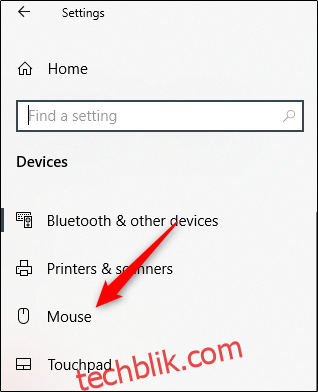
你将看到一系列关于鼠标的自定义选项。 第一个选项通常是选择鼠标的主要按钮。 打开下拉菜单,选择“右”,即可交换鼠标的左右按键功能。
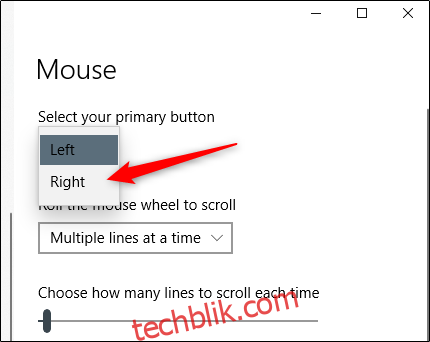
通过注册表编辑器调整鼠标按键
在开始菜单中搜索“regedit”,然后从搜索结果中选择“注册表编辑器”来打开注册表编辑器。
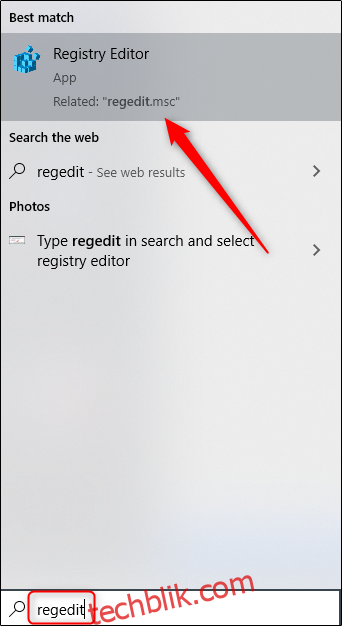
注册表编辑器打开后,请导航至以下路径:
HKEY_CURRENT_USER\Control Panel\Mouse
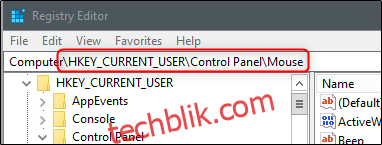
在右侧的窗格中,向下滚动直到找到名为“SwapMouseButtons”的选项,然后选择它。
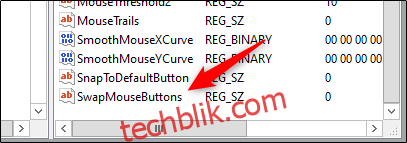
双击选择“SwapMouseButtons”后,会弹出“编辑字符串”窗口。 在“数值数据”文本框中,输入“1”即可将鼠标右键设置为主键。 点击“确定”按钮保存更改。
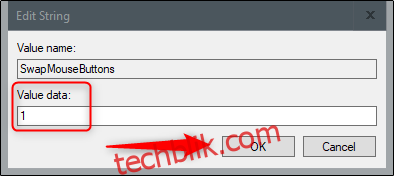
若要恢复鼠标的默认按键设置,请重复上述步骤,并在“数值数据”文本框中输入“0”。